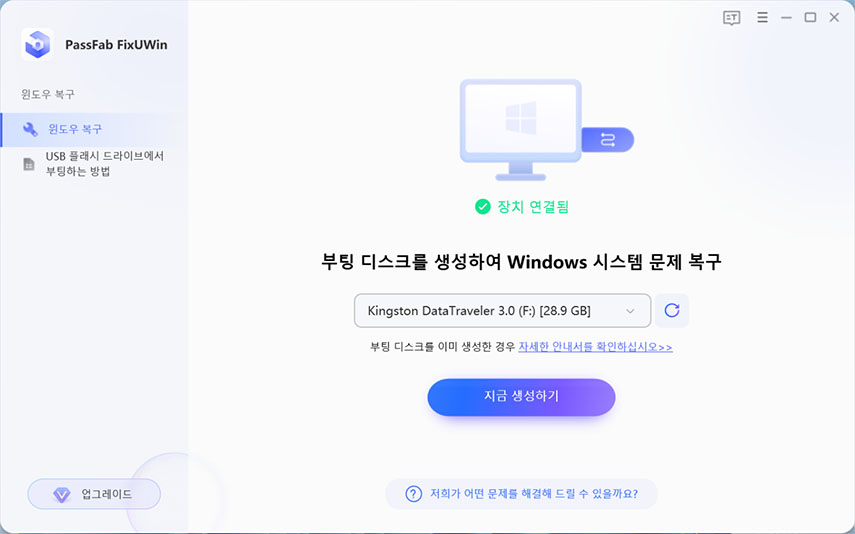일부 사용자는 기존 OS 빌드를 업데이트 중 오류 코드 0x800f0988이 발생하는 문제에 직면합니다. 이 업데이트 오류는 일반적으로 Microsoft에서 자동으로 해결되며 사용자가 따로 문제를 해결할 필요는 없습니다. 이 오류 코드는 내부 버그, 파일 손상, 바이러스, 맬웨어 등으로 인해 나타날 수 있는데요, 일부 사용자가 Windows 11 최신 패치 업데이트를 설치하는 동안에도 이 오류가 떴다고 보고했습니다.
윈도우 업데이트 오류 0x800f0988에 다음과 같은 메시지가 표시됩니다: "업데이트 실패. 디바이스 소프트웨어를 업데이트하는 중에 오류가 발생하였습니다. 나중에 다시 시도하세요."라는 메시지가 표시됩니다.
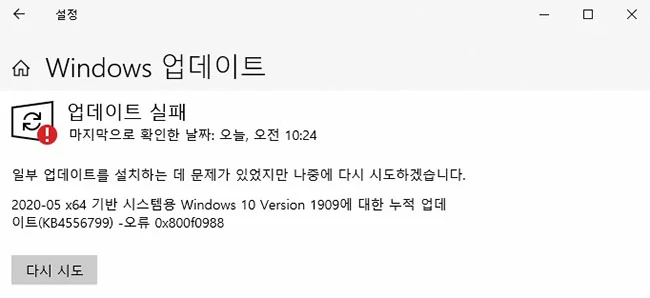
이 오류가 발생하면 시스템에 업데이트를 설치하지 못한 것입니다.
파트 1: 윈도우 업데이트 오류 0x800f0988 문제를 해결하기 전에 해야 할 몇 가지 작업:
파트 2: 윈도우 10 업데이트 오류 0x800f0988을 어떻게 해결하나요?
- 1. 며칠 기다려 보세요.
- 2. PassFab FixUWin 스마트 복구 Easy
- 3. 명령 프롬프트를 통해 Windows 업데이트 서비스 재설정
- 4. 수동으로 업데이트 설치
- 5. 미디어 제작 도구를 사용하여 윈도우 10 최신 버전 1903 설치하기
- 6. 수동으로 윈도우 업데이트 구성 요소 재설정
- 7. 윈도우 업데이트 캐시 지우기
- 8. WinSxS 폴더 정리
- 9. 윈도우 10 & 11 새로 설치 (최종 해결 방법)
윈도우 업데이트 오류 0x800f0988 FAQ
파트 1: 윈도우 업데이트 오류 0x800f0988 문제를 해결하기 전에 해야 할 몇 가지 작업:
0x800f0988 오류를 제거하기 전에 다음을 사항을 확인하세요:
- 중요한 데이터 백업: 문제 해결 과정에서 문제가 발생할 경우를 대비해 주요 시스템 업데이트나 변경을 시도하기 전에 항상 중요한 파일과 데이터를 백업해 두는 것이 좋습니다.
- 시스템 요구 사항 확인: 컴퓨터가 사용 가능한 디스크 공간 및 프로세서 속도 등 설치하려는 업데이트에 대한 시스템 요구 사항을 충족하는지 확인하세요. 이 정보는 일반적으로 Microsoft 웹 사이트에서 찾을 수 있습니다.
- 오류 메시지 기록: 오류 메시지가 뜬 경우, 나중에 문제 해결 과정에서 참조할 수 있도록 오류 메시지를 기록하거나 스크린숏을 찍어 두세요. 이 정보는 문제의 근본 원인을 파악하는 데 도움이 될 수 있습니다.
- 호환성 문제 확인: 주요 업데이트를 설치하려는 경우, 사용 중인 모든 소프트웨어와 하드웨어가 업데이트와 호환되는지 확인하세요. 이 정보는 일반적으로 Microsoft 웹 사이트에서 찾을 수 있습니다.
- 관리자 권한에 액세스: 특정 문제를 해결하려면 컴퓨터 관리자 권한이 필요할 수 있습니다. 문제 해결 프로세스를 시작하기 전에 관리자 계정에 액세스 할 수 있는지 확인하세요.
파트 2: 윈도우 10 업데이트 오류 0x800f0988을 어떻게 해결하나요?
1. 며칠 기다려 보세요.
일반적으로 Microsoft는 Windows 업데이트를 통해 자동으로 오류를 해결합니다. 그러니 며칠 기다려 보세요.
2. PassFab FixUWin 스마트 복구 HOT
PassFab FixUWin은 다른 설루션에 비하여 추가적인 장점을 제공하는 전문가급 Windows 복구 도구입니다. 스마트 복구 기능은 고급 검색 알고리즘을 사용하여 시스템의 오류를 정확하게 감지하고 수정하기 때문에 다양한 상황에서 효과적입니다.
다른 복구 도구와 달리 PassFab FixUWin은 0x800f0988과 같은 Windows 업데이트 오류를 포함하여 광범위한 시스템 문제를 해결할 수 있는 종합적인 복귀 기능을 제공합니다. 또한 최신 복구 설루션으로 지속적으로 업데이트되어 가장 복잡한 시스템 문제도 손쉽게 해결할 수 있습니다.
PassFab FixUWin의 또 다른 장점은 다용도성입니다. 모든 Windows 버전에서 작동하도록 설계되어 다양한 시스템에서 신뢰할 수 있는 복구 도구로 사용할 수 있습니다.
- 액세스 가능한 다른 PC에서 공식 웹 사이트에서 PassFab FixUWin을 다운로드합니다.
- 액세스 가능한 PC에 CD/DVD 또는 USB 플래시 드라이브를 삽입하고 "지금 부팅 디스크 만들기"를 클릭하여 복구 디스크 굽기를 시작합니다.

부팅 가능한 복구 디스크가 생성되면 복구가 필요한 컴퓨터에 삽입합니다.
- 컴퓨터를 재시작하고 "F12" 또는 "ESC" 키를 눌러 부팅 메뉴로 들어갑니다. 부팅 메뉴로 들어가는 키는 머더보드 및 컴퓨터 브랜드에 따라 다를 수 있습니다.
- 부팅 메뉴의 DVD/CD/USB 이름 목록에서 삽입된 디스크를 선택하고 "Enter"를 눌러 부팅 드라이브로 선택합니다.

- PassFab FixUWin이 시작되고 기본 화면이 표시됩니다. 여기서 "자동 복구" 버튼을 클릭하여 복구 프로세스를 시작합니다.

- 복구 프로세스가 완료될 때까지 기다립니다. 완료되면 "다시 시작"을 클릭하여 컴퓨터를 다시 시작하고 문제가 해결되었는지 확인합니다.

3. 명령 프롬프트를 통해 Windows 업데이트 서비스 재설정
Windows 업데이트 서비스를 수동으로 재설정하는 것도 0x800f0988 오류를 해결하는 데 도움이 됩니다.
1단계: 관리 명령 프롬프트를 엽니다.
2단계: 다음 명령을 한 개씩 입력하고 Enter 키를 누릅니다.
- net stop wuauserv
- net stop cryptSvc
- net stop bits
- net stop msiserver
- Ren C: \Windows \SoftwareDistribution SoftwareDistribution.old
- Ren C:\Windows \System32 \catroot2 Catroot2.old
- net start wuauserv
- net start cryptSvc
- net start bits
- net start msiserver
3단계: 이제 명령 프롬프트를 닫고 오류가 해결되었는지 확인합니다.
4. 수동으로 업데이트 설치
윈도우 업데이트 유틸리티가 업데이트를 수행하지 못하고 윈도우 10 업데이트 오류가 발생하는 경우, 수동으로 업데이트를 다운로드해보세요.
1단계: 먼저 Microsoft 업데이트 카탈로그를 엽니다.
2단계: 업데이트의 기술 자료(KB) 번호를 검색합니다.
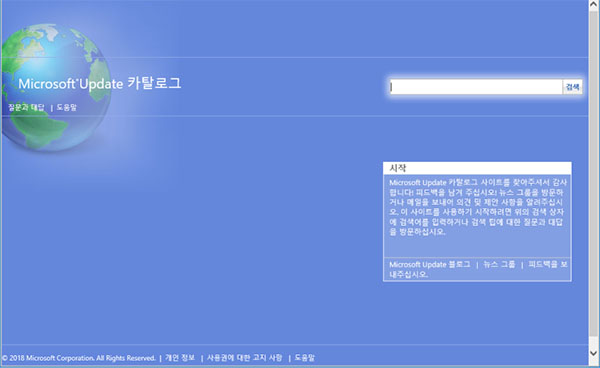
3단계: PC 구성에 따라 호환되는 업데이트를 선택합니다.
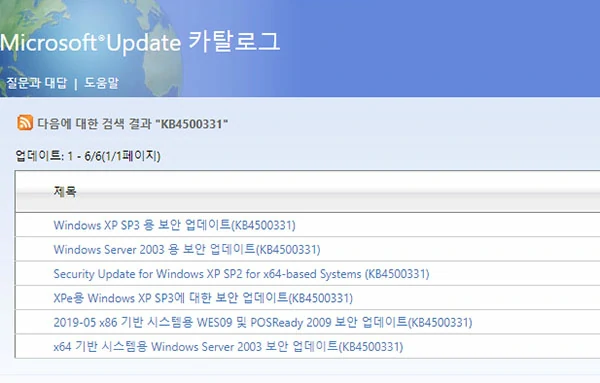
4단계: 해당 다운로드 버튼을 클릭합니다.
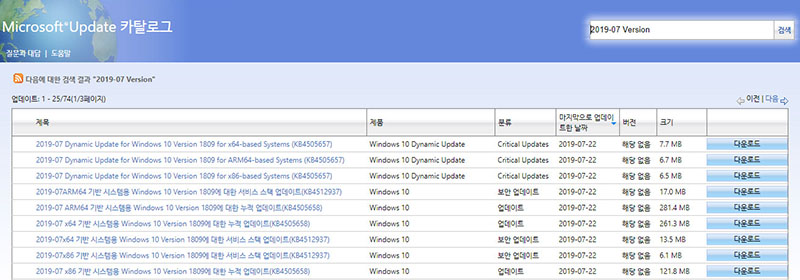
5단계: 링크를 마우스 오른쪽 버튼으로 클릭하고 링크된 콘텐츠를 다른 이름으로 저장... 옵션을 선택합니다.
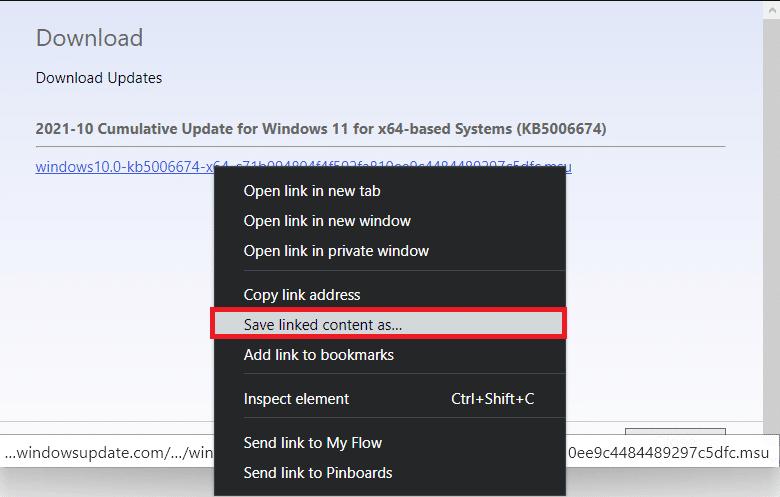
6단계: 저장할 위치를 선택하고 확장자가. msu인 인스톨러를 저장을 클릭합니다.
7단계: 다운로드한 파일을 두 번 클릭합니다. 그리고 설치 프로그램 프롬프트에서 예를 누릅니다.
8단계: 설치가 완료될때까지 기다립니다. 시스템을 다시 시작합니다.
5. 미디어 제작 도구를 사용하여 윈도우 10 최신 버전 1903 설치하기
최신 윈도우 10 1903 버전을 설치하면 0x800f0988 오류에서 벗어날 수 있습니다.
1단계: 미디어 제작 도구를 다운로드합니다.
2단계: 도구가 PC에 다운로드된 후, 지금 이 PC 업그레이드 -> 다음을 선택합니다.
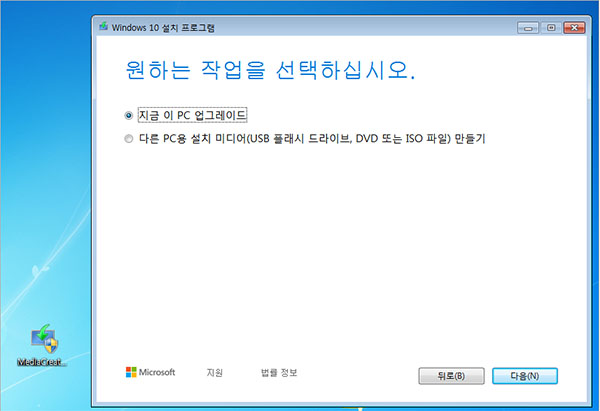
3단계: 다른 PC용으로 설치 미디어 생성을 선택하고 다음을 클릭합니다.
4단계: ISO 파일을 클릭하고 다음을 누릅니다.
윈도우 10을 다운로드합니다.
6. 수동으로 윈도우 업데이트 구성 요소 재설정
때때로 윈도우 업데이트 구성 요소가 제대로 구성되지 않은 경우에도 윈도우 업데이트 오류 0x800f0988이 발생합니다. 따라서 윈도우 업데이트 구성 요소를 재설정하여 오류 코드를 수정할 수 있습니다.
1단계: 작업 표시줄을 마우스 오른쪽 버튼으로 클릭하고 작업 관리자를 선택합니다.
2단계: 파일 메뉴를 열고 새 작업 실행 옵션을 선택합니다.
3단계: "cmd"를 입력합니다. 그리고 관리자 권한으로 이 작업 만들기에 체크한 후 확인을 클릭합니다.
4단계: 다음 명령을 하나씩 입력하고 Enter 키를 누릅니다.
- net stop wuauserv
- net stop cryptSvc
- net stop bits
- net stop msiserver
5단계: 아래 명령어를 사용하여 SoftwareDistribution 및 catroot2 폴더의 이름을 바꿉니다.
- ren C: WindowsSoftwareDistribution SoftwareDistribution.old
- ren C: WindowsSystem32catroot2 Catroot2.old
6단계: 이제 이전에 중지한 서비스를 다시 시작합니다.
- net start wuauserv
- net start cryptSvc
- net start bits
- net start msiserver
7단계: 윈도우 업데이트 구성 요소를 재설정한 후 보류 중인 업데이트를 설치해 보세요.
7. 윈도우 업데이트 캐시 지우기
윈도우 업데이트 캐시를 지워 오류 코드 0x800f0988을 수정하는 방법도 있습니다.
1단계: CTRL+ Shift + Esc를 동시에 눌러 작업 관리자를 엽니다.
2단계: 파일 메뉴로 이동하여 새 작업 실행을 선택합니다.
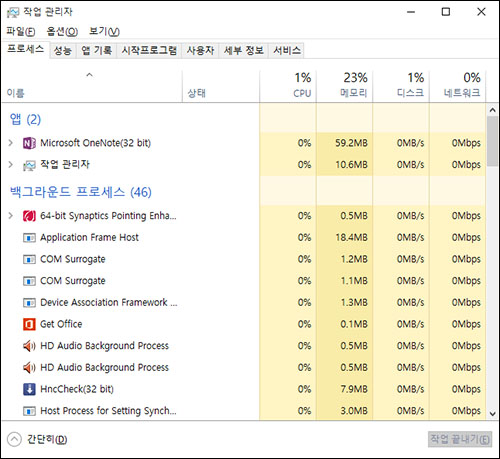
3단계: "wt.exe"를 입력하고 관리자 권한으로 이 작업 만들기를 선택한 다음 확인을 클릭합니다.
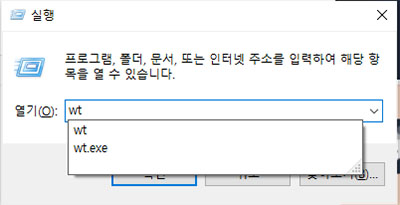
4단계: Ctrl+Shift+2 키를 함께 눌러 명령 프롬프트를 엽니다.
5단계: 다음 명령을 한 개씩 입력하고 Enter 키를 누릅니다:
- onet stop bits
- onet stop wuauserv
- onet stop cryptsvc
6단계: Windows + R 키를 눌러 실행 대화 상자를 엽니다.
7단계: 이제 모든 파일과 폴더를 선택하고 Delete 키를 눌러 삭제합니다.

8단계: DataStore 폴더의 모든 내용도 삭제합니다.
9단계: SoftwareDistribution 폴더 -> DataStore로 이동합니다.
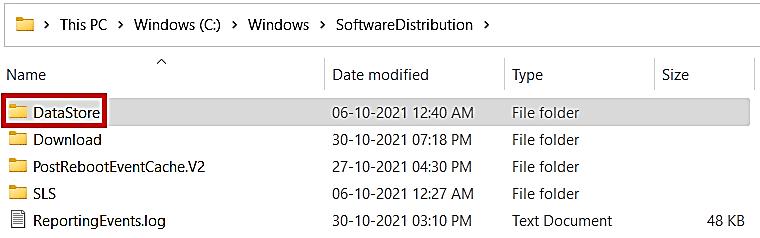
10단계: DataStore 폴더의 모든 콘텐츠도 삭제합니다.
11단계: cmd 창으로 다시 전환합니다.
12단계: 다음 명령을 입력하고 Enter 키를 눌러 실행합니다:
- net start bits
- net start wuauserv
- net start cryptsvc
13단계: 모든 창을 닫고 PC를 재시작합니다.
8. WinSxS 폴더 정리
1단계: 검색 영역에 "cmd"를 입력하고 '관리자 권한으로 실행'을 선택합니다.
2단계: dism/online/cleanup-image/startcomponentcleanup를 입력한 후 Enter 키를 누릅니다.
3단계: 해당 항목을 지운 후 PC를 다시 시작하고 보류 중인 파일을 다운로드합니다.
9. 윈도우 10 & 11 새로 설치 (최종 해결 방법)
위에 알려드린 방법으로 효과를 보지 못하셨다면, 0x800f0988 오류를 해결하는 마지막 수단을 쓸 차례입니다. 바로 윈도우 10/11을 새로 설치하는 것이죠. 이는 윈도우 10 또는 11의 새로 설치는 컴퓨터의 하드 드라이브를 완전히 지우고 운영 체제의 새 복사본을 설치하는 과정입니다. 이 과정은 기존 파일과 프로그램을 유지하는 윈도우를 새 버전으로 업그레이드하는 것과는 다릅니다.
새로 설치하는 동안 하드 드라이브의 모든 데이터와 프로그램이 지워지므로 프로세스를 시작하기 전에 중요한 파일은 백업해 놓는 것이 좋습니다.
윈도우 업데이트 오류 0x800f0988 FAQ
1. 윈도우 10 버전 22H2 기능 업데이트는 무엇인가요?
윈도우 10 버전 22H2 기능 업데이트는 품질과 전반적인 윈도우 환경을 개선하기 위해 출시되었습니다. 기존 윈도우 10 기능을 개선하기 위한 것으로, 더 나은 성능을 위해 PC에 설치하는 것이 좋습니다.
2. 윈도우 10 업데이트를 강제로 설치하려면 어떻게 해야 하나요?
다양한 방법으로 시스템에 윈도우 10 업데이트를 설치할 수 있지만, 가장 간단하고 좋은 방법은 Windows PowerShell에서 다음 명령을 실행하는 것입니다:
- control update
3. 0x800f0988 오류가 발생하는 동안 윈도우를 직접 재설치할 수 있나요?
예, 가능하지만 재설치해서는 안됩니다!
문제 해결을 위해서는 다른 방법을 시도하는 것이 좋습니다. 윈도우 재설치는 꼭 필요한 경우에만 하는 것이 좋습니다. 윈도우 재설치에는 많은 위험이 수반됩니다. 그러니 다른 모든 문제 해결방법을 먼저 시도해 보세요. 직접 재설치하는 것은 권장하지 않습니다.
결론
0x800f0988 오류는 주로 시스템에서 최신 업데이트를 다운로드하려고 할 때 발생합니다. 다른 많은 윈도우 오류와 마찬가지로 이 오류도 원인이 모호합니다. 이 기사에서는 윈도우 10/11 업데이트 오류 코드 0x800f0988을 해결하는데 도움이 되는 방법을 알려드렸습니다. 윈도우 초보자 또는 부적절한 조치가 PC에 알 수 없는 위험을 초래할까 봐 걱정되는 경우, PassFab FixUWin 이 최선의 여러분의 최선의 선택이 되어줄 것입니다.